猎豹轻桌面 V2.2.5
- 大小:10.84 MB
- 语言:简体中文
- 授权:免费软件
- 类别:桌面工具
- 下载:次
- 更新:2018-01-09
- 支持系统:WinXP / Win7 / Win8 / Win10
- 安全检测: 360安全卫士 360杀毒 电脑管家
- 星级评价 :
- 软件介绍
- 人气下载
- 下载地址
- 网友评论
猎豹轻桌面是一款功能强大的桌面工具,有桌面整理、美化、拦截弹窗等功能。体积小巧,操作简单,内置大量唯美浪漫的壁纸让你随时切换桌面。本站提供猎豹轻桌面免费下载。
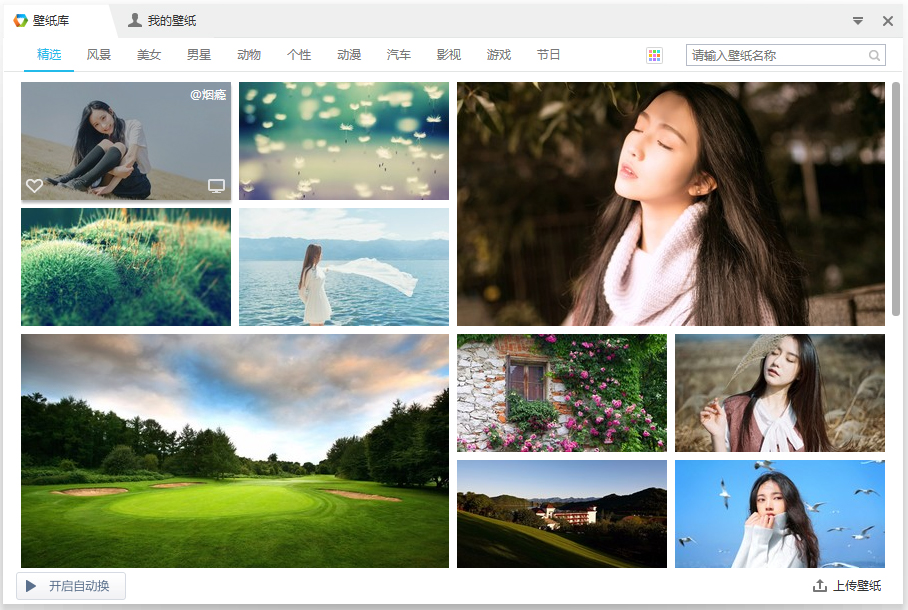
猎豹轻桌面是一款能让你杂乱不堪的桌面瞬间变得整洁干净,轻桌面拥有智能的图标整理,让桌面一键整洁,同时拥有丰富的高清壁纸,个性装扮桌面,更有强大的窗口拦截功能,享受清静的办公环境。
猎豹轻桌面安装步骤
1、双击应用程序打开安装向导,单击【立即安装】直接安装软件
2、单击【自定义安装】选择软件安装位置,单击【浏览】选择软件安装位置后,单击【立即安装】
3、安装完成
猎豹轻桌面使用方法
1、软件安装成功后,默认会把你的一些文件跟文件夹整理到右边的格子中去,剩下的桌面图标手动处理。
2、鼠标右键空白处,弹出猎豹轻桌面的右键菜单,找到【图标整理】里的【新建格子】。
3、新建一个格子,然后改一下格子名称,这里我将它改名为【电脑图标】。
4、然后选中你要放到格子里面的图标,拖动到【电脑图标】格子里面,剩下的图标也是这样操作。
5、重复上面的步骤就可以将图标文件分类整理了,这样就方便我们查找文件了。
猎豹轻桌面三大功能
1、智能整理桌面
2、高清桌面壁纸
点击右上角按钮弹出菜单在里面找到设置,接着在壁纸选项中点击自动更换壁纸,之后桌面上就会出现一个可以拉的小球,拉一下即可变换桌面哦。
3、弹窗拦截,同样在设置界面中,在基本设置选项中点击【开启弹窗拦截】即可
猎豹轻桌面常见问题
猎豹轻桌面怎么格子分时间整理
1、首先在PC下载网下载软件
2、我们桌面图标使用久了之后就会变得混乱,这个时候我们安装软件。
3、安装完成启动只有,软件将会默认将文件夹整理到右边的方框中。
4、然后我们在桌面上点击右键,点击图标整理,选择新建格子。
5、之后就会看到一个新的格子,这个时候将图标分类拖动到格子中,然后给格子一个名称即可。
猎豹轻桌面更新日志
1、新增多款精美壁纸可供选择
2、优化部分功能设置
3、修复用户反馈问题









